Criar e editar propriedades
Ultima atualização: Abril 24, 2024
Disponível com qualquer uma das seguintes assinaturas, salvo menção ao contrário:
|
|
As propriedades são campos que armazenam informação sobre os registros do HubSpot. Por exemplo, você pode usar a propriedade da empresa Cidade para especificar onde as empresas estão localizadas. Há propriedades padrão incluídas para cada objeto, mas você pode criar propriedades personalizadas para armazenar dados exclusivos dos seus negócios.
Você deve verificar se uma propriedade padrão pode atender aos seus requisitos de dados antes de criar uma propriedade personalizada. Saiba mais sobre as propriedades padrão para Contatos , empresas , ofertas , ingressos , pistas , e envios de feedback.
Você também pode excluir e exportar propriedades em suas configurações. Se você quiser visualizar ou atualizar valores de propriedades, saiba como editar valores de propriedade em um registro ou a granel.
Criar uma propriedade personalizada
Você deve ter Editar configurações de propriedade permissões para criar novas propriedades. Se quiser criar uma propriedade com a mesma configuração de uma propriedade existente, você também pode clonar uma propriedade.
Para criar uma propriedade personalizada:
-
Na sua conta HubSpot, clique no ícone de configurações settings icon na barra de navegação superior.
-
No menu da barra lateral esquerda, vá para Propriedades.
-
Clique no menu suspenso Selecionar um objeto e selecione Propriedades do [objeto] para criar ou editar uma propriedade para ele.
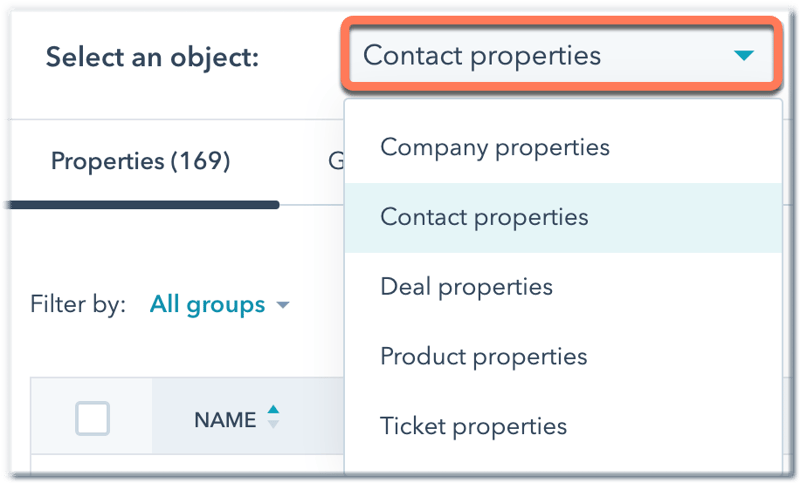
-
No canto superior direito, clique em Criar propriedade.
Observação: o número de propriedades personalizadas que você pode criar depende da sua assinatura da HubSpot. Se você faça downgrade para as ferramentas gratuitas da HubSpot , você poderá visualizar e editar propriedades personalizadas existentes, mas não poderá criar novas propriedades se já exceder o limite.
-
No painel direito, defina as informações básicas da propriedade:
-
Tipo de objeto: selecione o objeto que armazenará a propriedade. Por padrão, esse é o objeto selecionado anteriormente. Depois de salvo, o tipo de objeto não poderá ser editado.
-
Grupo: selecione os grupo de propriedades ao qual pertencerá o imóvel. Um grupo de propriedade é um rótulo usado para agrupar propriedades semelhantes dentro de um objeto. Isso é usado apenas dentro das configurações das propriedades.
-
Rótulo: insira um nome exclusivo para a propriedade. O nome da propriedade tal como aparece no HubSpot CRM, incluindo em registros e páginas de índice. Como você pode editar o rótulo de uma propriedade, elenão deve ser utilizado para integrações e APIs. Por exemplo, o Nome da empresa é um rótulo de propriedade.
-
Nome interno: clique no ícone de código code para definir ou visualizar o nome interno da propriedade. Assim que a propriedade for criada, o nome interno não poderá ser editado. Como o valor interno de uma propriedade nunca muda, eledeve ser utilizado para integrações e APIs em vez do rótulo da propriedade. Por exemplo, o interno da propriedade do Nome da empresa é
name. - Descrição: insira um texto para descrever a propriedade. Isso não é necessário para criar uma propriedade.
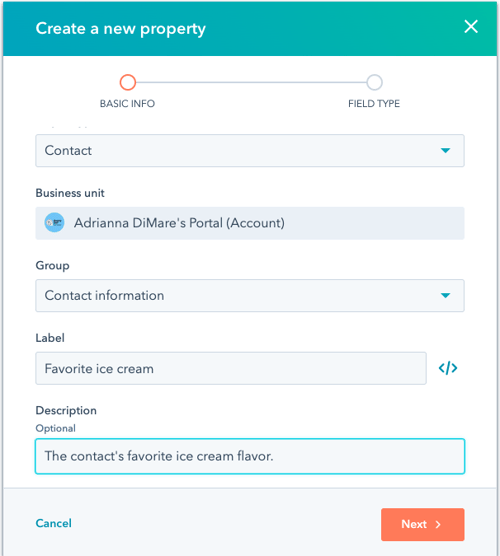
-
Clique em Próximo.
-
Para definir o tipo de campo da propriedade, clique no botão Tipo de campo menu suspenso e, em seguida, Selecione uma tipo de campo para a propriedade.
-
Há passos adicionais que aparecem ao selecionar certos tipos de campo:
-
- Número: selecione o formato em que os valores devem estar. As opções incluem Número formatado, Número não formatado, Porcentagem ou Moeda.
-
Cálculo ou Pontuação : clique Construir [cálculo/pontuação] e configure seu propriedade de cálculo ou propriedade de pontuação critério.
-
Várias caixas de seleção, Seleção de menu suspenso ou Botões de opção:
-
Insira as diferentes opções para a propriedade:
-
Rótulo: insira o nome da opção. O valor interno da opção é gerado automaticamente com base no rótulo.
-
Em formulários: clique para ativar o botão para incluir a opção de formulários.
-
+ Adicionar uma opção: clique para adicionar uma nova opção.
-
Carregar opções: clique para carregar várias opções de uma só vez. Você pode selecionar um conjunto padrão de opções, como País e Fuso horário, colar um texto para criar opções em massa ou copiar as opções de uma propriedade existente.
-
Limpar tudo: clique para remover todas as opções existentes.
-
-
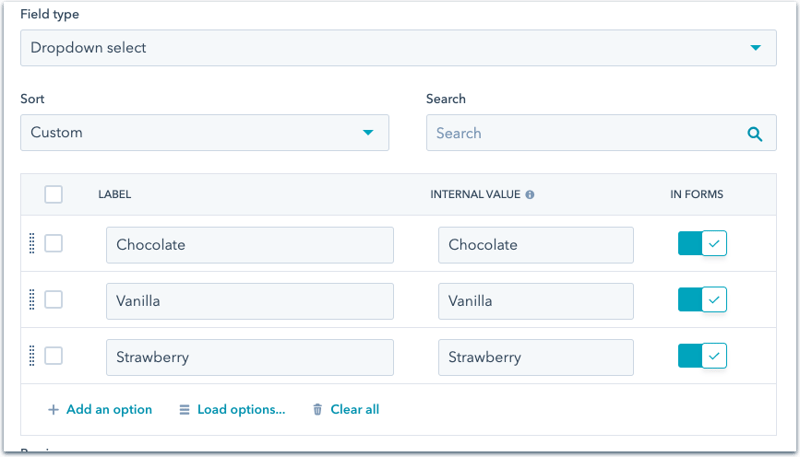
-
-
- Para gerenciar as opções em massa, marque as caixas de seleção ao lado das opções. No canto superior da tabela, selecione:
- Ocultar nos formulários: clique para não exibir os valores de propriedade selecionados em seus formulários do HubSpot como opções.
- Mesclar: clique para mesclar os valores de propriedade selecionados. Isso fará com que os valores mesclados sejam removidos da propriedade, deixando apenas um valor. Isso pode afetar integrações e ferramentas que dependem de um valor de propriedade específico, como lista e fluxo de trabalho filtros, .
- Excluir: clique para excluir os valores de propriedade selecionados.
- Clique e arraste o botão de arrastar dragHandle para reordenar manualmente as opções, ou clique no menu suspenso Ordenar e selecione Personalizado ou Alfabético.
- Para gerenciar as opções em massa, marque as caixas de seleção ao lado das opções. No canto superior da tabela, selecione:
-
- Clique em Próximo.
- Defina regras para sua propriedade:
- Por padrão, as propriedades estão incluídas como opções de campo nos seus formulários da HubSpot, formulários pop-up e bots. Se você não quiser que a propriedade seja uma opção, desmarque a caixa de seleção Mostrar em formulários, formulários pop-up e bots. As propriedades do produto não podem ser incluídas em formulários ou bots.
-
- Há regras adicionais que você pode definir para Texto de uma linha, Texto de várias linhas e propriedades Numéricas:
- Para propriedades de contato, empresa, negócio, ticket ou objeto personalizado, marque a caixa de seleção para exigir valores exclusivos. Com essa opção ativada, os usuários não poderão inserir o mesmo valor para vários registros. Você pode criar até dez propriedades de valor exclusivo por objeto. Saiba mais sobre como propriedades de valor exclusivo são usadas para desduplicar registros.
- Há regras adicionais que você pode definir para Texto de uma linha, Texto de várias linhas e propriedades Numéricas:
-
-
- Selecione os Mostrar na pesquisa caixa de seleção (Empreendimento apenas) para fazer valores na propriedade pesquisável em objetos na barra de pesquisa global. Você pode criar até três propriedades pesquisáveis por objeto. Esta opção não aparece ao criar ou editar propriedades de objetos personalizados porque todas as propriedades de objetos personalizados são pesquisáveis por padrão.
- Para propriedades de moeda da transação, por padrão, o formato de moeda usa seu moeda da empresa. Se sua conta usar diversas moedas, para configurar uma propriedade com base na moeda de cada transação, selecione os Use a moeda do registro em vez da moeda da empresa caixa de seleção. Aprender mais sobre usando várias moedas com negócios.
-
-
-
- Marque ou desmarque as caixas de seleção para definir ou editar as regras de validação da propriedade.
-
- Quando terminar, clique em Criar na parte inferior do painel.
Editar uma propriedade existente
Você deve ter Editar configurações de propriedade permissões para editar propriedades. Para editar uma propriedade existente:
-
Na sua conta HubSpot, clique no ícone de configurações settings icon na barra de navegação superior.
-
No menu da barra lateral esquerda, vá para Propriedades.
-
Clique no menu suspenso Selecionar um objeto e selecione Propriedades do [objeto] para editar uma propriedade dele.
-
Para localizar certas propriedades:
-
No canto superior esquerdo, use o menus suspensos para filtrar por grupo de propriedades, tipo de campo ou qual usuário criou a propriedade.
-
No canto superior direito, insira o nome de uma propriedade na caixa de pesquisa para encontrar uma propriedade específica.
-
Para classificar suas propriedades, clique no cabeçalho da coluna.
-
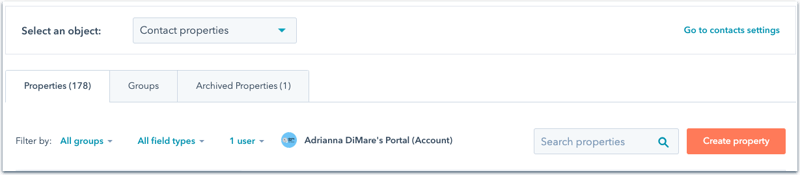
-
Passe o mouse sobre uma propriedade na tabela e clique em Editar. Algumas propriedades não pode ser editado, incluindo certas propriedades padrão ou propriedades em use em registros ou em ferramentas HubSpot, como listas ou fluxos de trabalho.
- No painel direito, você pode fazer o seguinte:
- Na guia Informações básicas, atualize as informações básicas da propriedade. Você não pode editar o tipo de objeto ou o nome interno da propriedade.
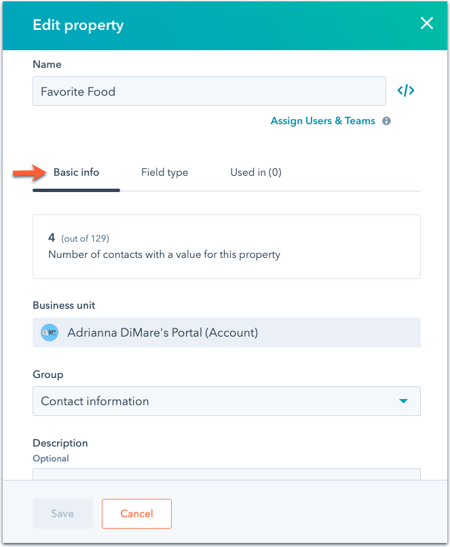
-
- Acesse a guia Tipo de campo para atualizar o tipo de campo ou as opções de propriedade da propriedade.
- Para editar o tipo de campo, clique no botão Tipo de campo menu suspenso e, em seguida, Selecione uma tipo de campo para a propriedade. Dependendo do tipo de campo selecionado, podem aparecer etapas adicionais.
- Atualize as opções para propriedades de enumeração (por exemplo, seleção suspensa).
- Acesse a guia Regras para atualizar as regras da propriedade.
- Para propriedades de enumeração, navegue até o Opções condicionais guia para configurar lógica condicional para as opções da propriedade (Profissional e Empreendimento apenas).
- Acesse a guia Tipo de campo para atualizar o tipo de campo ou as opções de propriedade da propriedade.
Observe: alterar o tipo de campo de uma propriedade existente pode invalidar valores atuais armazenados na propriedade. É recomendado exportar todas as informações antes de editar o tipo de campo de uma propriedade. O tipo de campo de uma propriedade não pode ser editado para Pontuação, Cálculo, ou Data e as propriedades desses tipos não podem ser editadas para outro tipo de campo.
- Quando terminar, clique em Salvar na parte inferior do painel.
Clonar uma propriedade
Para criar uma nova propriedade com a mesma configuração de uma propriedade existente, você pode clonar essa propriedade. Por exemplo, uma propriedade de cálculo existente tem uma fórmula complexa que você gostaria de usar como modelo. Você pode clonar a propriedade e, em seguida, ajustar a fórmula para corresponder à meta da nova propriedade.
- Na sua conta HubSpot, clique no ícone de configurações settings icon na barra de navegação superior.
-
No menu da barra lateral esquerda, vá para Propriedades.
- Passe o mouse sobre a propriedade e clique em Clonar.
Observação: não é possível clonar as propriedades padrão do HubSpot.
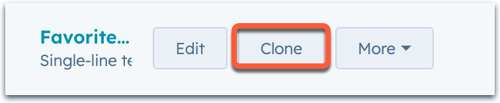
- No painel direito, defina os detalhes da nova propriedade e clique em Criar.
